Jak otwierać dokumenty Word bez oprogramowania Microsoft Word
Miscellanea / / September 09, 2021
Czy kiedykolwiek chciałeś szybko otworzyć dokument Word, ale nie masz żadnego oprogramowania Word? Cóż, to bardzo frustrująca sytuacja. Byłem tam i żałuję, że nie ma rozwiązań tej chaotycznej sytuacji. Ale nie musisz się martwić, ponieważ w tym artykule wyjaśnimy, w jaki sposób możesz otworzyć dokument Word na swoim komputerze bez oprogramowania Word w swoim systemie.
Dokumenty biurowe, w tym Word, Excel i PPT, są bardzo widoczne i są używane na co dzień. Tam, gdzie system Windows może łatwo otwierać pliki PDF w samej przeglądarce, nie ma wbudowanego mechanizmu otwierania dokumentów Word. Może to stanowić ogromny problem, gdy nie masz zainstalowanego żadnego oprogramowania tekstowego, ale musisz przeglądać lub edytować pliki doc. W takim przypadku możesz zainstalować dowolne bezpłatne narzędzie lub możesz użyć niektórych edytorów tekstu online do otwierania, przeglądania i edytowania dokumentów programu Word. To powiedziawszy, będziesz potrzebować działającego połączenia internetowego na swoim komputerze, aby edytor tekstu online działał.
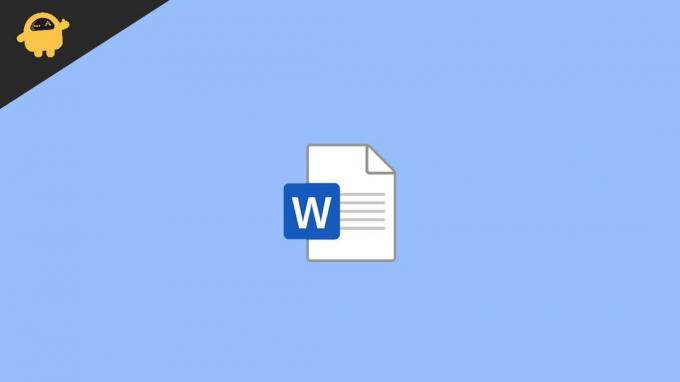
Zawartość strony
-
Jak otwierać dokumenty Word bez oprogramowania Word
- Metoda 1: Korzystanie z Dokumentów Google
- Metoda 2: Użyj Office Online
- Metoda 3: Konwersja Worda na PDF
- Metoda 4: Pobierz bezpłatną przeglądarkę dokumentów
- Wniosek
Jak otwierać dokumenty Word bez oprogramowania Word
Od korzystania z dowolnej przeglądarki tekstu online po pobranie bezpłatnej samodzielnej aplikacji do przeglądania dokumentów. Istnieje wiele metod otwierania dokumentów tekstowych bez oprogramowania tekstowego, które szczegółowo omówimy poniżej.
Metoda 1: Korzystanie z Dokumentów Google
Jeśli chodzi o funkcje i łatwość obsługi, Dokumenty Google są jednym z wiodących rozwiązań, jeśli chodzi o przetwarzanie dokumentów online. Możesz uzyskać dostęp do dokumentów Google za pomocą tego połączyć, a wszystko, czego potrzebujesz, to konto Google. Dzięki temu uzyskasz dostęp do 15 GB miejsca w chmurze, a także dostęp do usług Google, w tym Dokumentów Google.

Aby otworzyć plik w Dokumentach Google, kliknij ikonę selektora plików na ekranie i kliknij Prześlij. Następnie po prostu wyszukaj swoje pliki na komputerze i kliknij Otwórz.
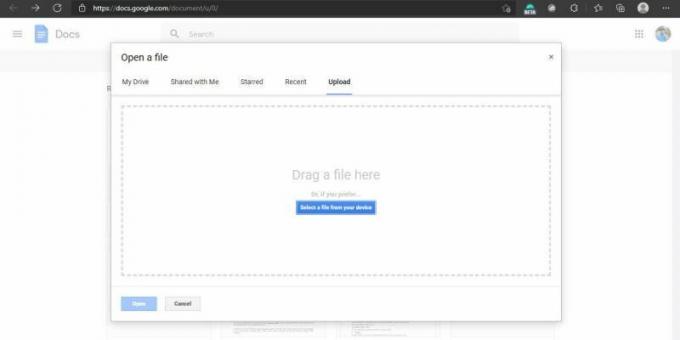
Dokumenty Google otworzą plik i zapiszą go na dysku Google. Dzięki temu możesz uzyskać dostęp do pliku z dowolnego miejsca. Ale jeśli chcesz zapisać go lokalnie, musisz kliknąć Plik > Pobierz > Docx.
Metoda 2: Użyj Office Online
Jeśli znasz słowo Microsoft, zdecydowanie powinieneś wypróbować nasze biuro online. Microsoft oferuje funkcjonalny interfejs biurowy bezpośrednio przez przeglądarkę. Możesz tego użyć połączyć wypróbować biuro online. Ale powinieneś mieć konto Microsoft, jeśli chcesz korzystać z tej usługi.
Reklamy

Aby otworzyć plik, wystarczy kliknąć powyższy link. Teraz po zalogowaniu powinna być widoczna strona główna pakietu Office w trybie online. W lewym panelu kliknij ikonę Word.
Teraz, gdy ładuje się interfejs programu Word online, po prostu przeciągnij i upuść plik dokumentu tekstowego do przeglądarki. Otworzy twój plik i możesz zacząć z niego korzystać. Po edycji pliku możesz użyć Plik >Zapisz jako > Pobierz metoda kopiowania do wykonania kopii lokalnej.
Reklamy
Metoda 3: Konwersja Worda na PDF
Ta metoda może być czasami bardzo pomocna, a to wymaga również działającego połączenia internetowego. Zasadniczo staramy się przekonwertować nasz istniejący dokument Word na plik PDF. Wtedy możemy łatwo otworzyć plik PDF nawet za pomocą przeglądarki.
- Przejdź do przyzwoitych witryn konwersji online. Na przykład „Kocham PDF” to świetna witryna.
- Wybierz Word do PDF jako metodę konwersji.

- Teraz wybierz plik lub przeciągnij i upuść go we wspomnianym polu.
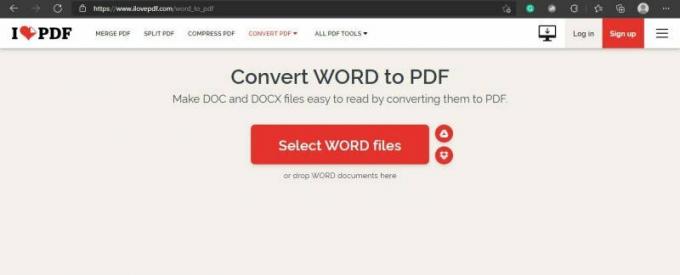
- Poczekaj na zakończenie konwersji i kliknij pobierz.
- Teraz po prostu otwórz plik za pomocą przeglądarki. Możesz także przeciągnąć i upuścić plik do przeglądarki.
Chociaż podczas korzystania z tej metody tracisz możliwość edycji pliku, ponieważ konwertujesz plik do pliku pdf. Ale technicznie nadal możesz edytować plik później, konwertując go ponownie z formatu pdf na słowo za pomocą tej samej witryny. Pamiętaj jednak, że stracisz trochę formatowania podczas konwersji ze słowa na pdf, a następnie z pdf na słowo. Możesz również znaleźć pewne niewspółosiowości. Dlatego używaj go tylko wtedy, gdy nie zamierzasz edytować pliku, a nie go przeglądać.
Metoda 4: Pobierz bezpłatną przeglądarkę dokumentów
Powyższe metody są szybkie i łatwe, ale jeśli często masz do czynienia z edycją i przeglądaniem plików doc, dobrym pomysłem jest zainstalowanie samodzielnej aplikacji Office na swoim laptopie lub komputerze PC. Umożliwi edycję plików doc oraz tworzenie i przeglądanie plików Excel i plików PPT. Istnieje wiele takich pakietów oprogramowania biurowego, które są bezpłatne. Niektóre z wybitnych nazw to biuro WPS i biuro Libre, dostępne są bezpłatne i lekkie garnitury biurowe na komputer z systemem Windows.
Wniosek
Jak widać, otwieranie pliku dokumentu bez oprogramowania słownego jest bardzo łatwe. Te metody mogą się przydać, gdy nie masz zainstalowanego żadnego oprogramowania Office w swoim systemie lub przeglądasz na tablecie/telefonie z Androidem. Ale zawsze dobrym pomysłem jest otwarcie go w edytorze tekstu, takim jak MS Word, jeśli chcesz uzyskać lepszą użyteczność pliku dokumentu. Niemniej jednak są to szybkie obejścia, gdy nie masz zainstalowanego programu Pricey Office w swoim systemie. Zwłaszcza jeśli brakuje Ci miejsca i zasobów, programy Dokumenty Google i Office online mogą naprawdę się przydać.
Powiązane artykuły
- Co to jest widok chroniony słowem – jak go wyłączyć w programie Microsoft Word?
- Jak naprawić, jeśli Microsoft Word nie odpowiada?
- Jak wstawić znak wodny w programie Word i Dokumentach Google
- Napraw, jeśli miniatury PDF nie wyświetlają się w systemie Windows 10
- Jak łączyć pliki PDF w systemie Windows (scalanie w jeden plik PDF)


